Bạn sử dụng các thiết bị iDevices nhưng bạn lại chưa biết cách copy, sao chép nhạc vào iPhone, iPad… Đặc biệt, với phiên bản iTunes 12.7 mới nhất sẽ lại là trở ngại lớn khi nhiều tính năng của công cụ này bị Apple “lược bỏ”. Chính vì vậy mà qua bài viết dưới đây, 9mobi sẽ hướng dẫn các bạn cách để copy các file nhạc vào iPhone, iPad nhanh chóng. Hướng dẫn copy nhạc bằng iTools cho iOS (iPhone, iPad, iPod Touch) Cách copy nhạc vào iPhone không cần iTunes Copy video vào iPhone, sao chép phim lên iPhone 5 6 bằng iTunes 12 Bắn, sao chép nhạc cho iPhone bằng Tongbu Cách copy nhạc vào iPhone, Chép nhạc từ máy tính vào iPhone, iPad
Đối với những người dùng các thiết bị iPhone, iPad thì việc tương tác với máy tính để copy nhạc, ảnh, video… sẽ là một trở ngại và không hề đơn giản như trên các thiết bị Android, Windows Phone. Tuy nhiên nếu như bạn là một tín đồ Apple thì việc sử dụng iTunes để đồng bộ dữ liệu hay sao chép nhạc vào iPhone bằng iTunes thì lại vô cùng quen thuộc. Với phiên bản cập nhật công cụ iTunes 12.7 mới đây, sẽ có khá nhiều người dùng bỡ ngỡ bởi giao diện iTunes đã có đôi chút thay đổi khi một số tính năng thay đổi và đặc biệt việc copy, sao chép nhạc vào iPhone bằng iTunes trở lên dễ dàng hơn bao giờ hết. Nếu như bạn đọc đang quan tâm và muốn copy những bản nhạc hay vào iPhone, iPad của mình thì bài viết sau đây sẽ chia sẻ với bạn những bước thực hiện đơn giản đó.
COPY, SAO CHÉP NHẠC VÀO IPHONE BẰNG ITUNES (NEW UPDATE)
Chuẩn bị:
– Thiết bị iPhone, iPad, iPod Touch.
– Cáp USB kết nối với máy tính.
– Bài hát, đoạn nhạc…
– Phiên bản iTunes cho máy tính mới nhất. iTunes
Bước 1: Kết nối iPhone, iPad với máy tính thông qua cáp USB và khởi động phần mềm iTunes lên
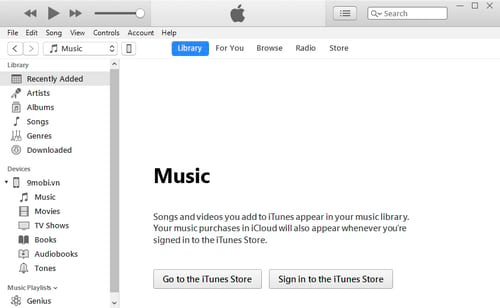
Bước 2: Tại giao diện sử dụng iTunes, các bạn nhấn vào mục Music
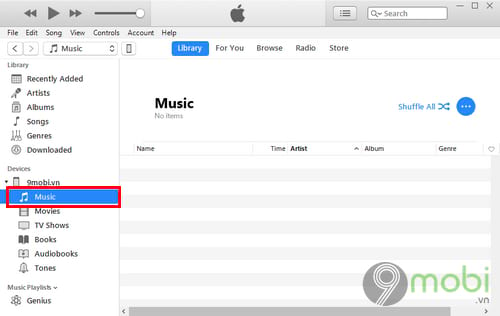
Bước 3: Mở thư mục chứa nhạc bạn cần copy vào iPhone, nhấn Ctrl + A để chọn tất cả các bài hát đó và kéo sang mục Music như hình dưới đây.
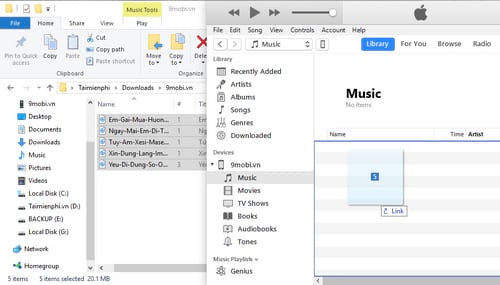
Đợi để quá trình sync nhạc từ máy tính vào iTunes hoàn tất
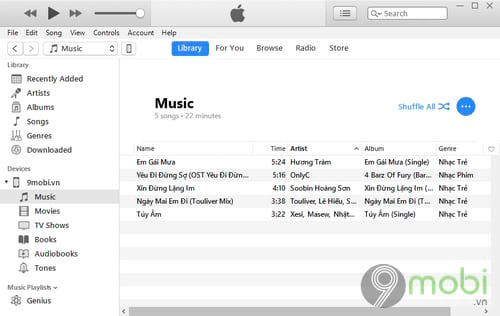
Cuối cùng bạn mở iPhone, iPad lên và truy cập vào ứng dụng Music sẽ thấy toàn bộ các bài hát bạn copy ban nãy
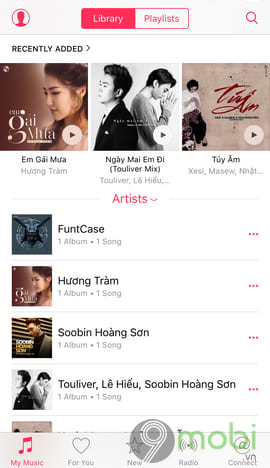
Sao chép nhạc vào iphone bằng iTunes bản cũ
Bước 1: Sau khi đã download và cài đặt iTunes trên máy tính cách bạn tiến hành đăng nhập iTunes bằng tài khoản Apple ID. Nếu chưa biết cách bạn có thể xem cách tạo tài khoản Apple ID
Tiếp đến bạn click vào biểu tượng Music chọn Playlists
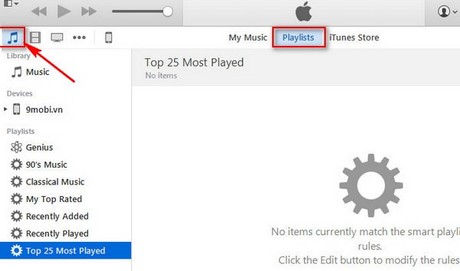
Bước 2: Chọn File (biểu tượng như hình mũi tên trỏ vào) rồi chọn New ->New Playlist ( bạn cũng có thể dùng tổ hợp phím Ctrl + N) để tạo Playlist mới
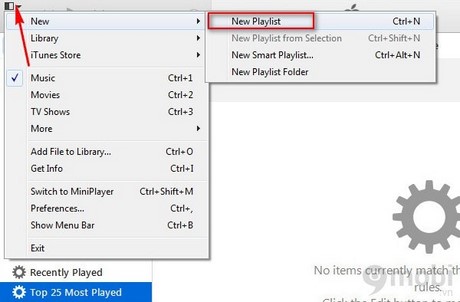
Bước 3: Nhập tên Playlist mà bạn muốn đặt sau đó click Add To
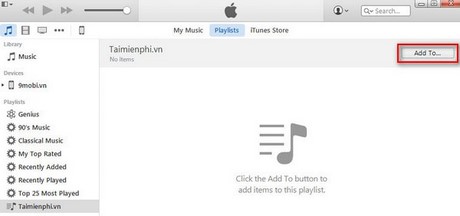
Bước 4: Lúc này iTunes sẽ tự động chuyển sang thưu viện My Music, nếu có các bài hát bạn cần chép copy sang iPhone iPad rồi thì bạn chỉ cần chọn và kéo sang Playlist mà bạn vừa tạo.
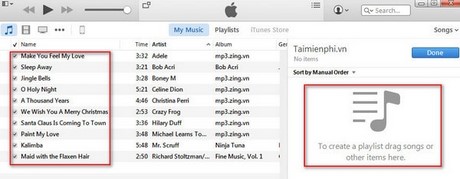
Nếu bạn chưa có sẵn các bài hát thì có thể click File -> Chọn Add Files to Library để add thêm nhạc vào thư viện
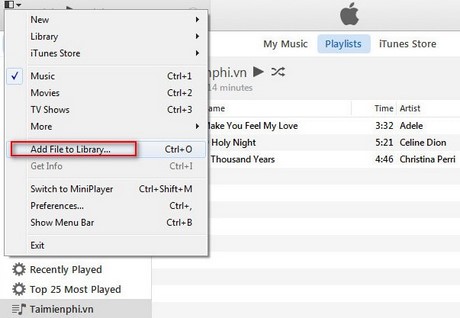
Chọn thư mục và click bài hát muốn thêm rồi chọn “Open”
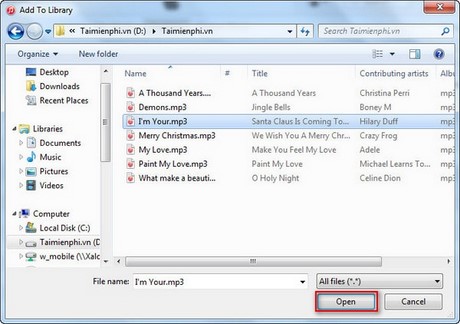
Bước 5: Sau đó các bạn có thể tiếp tục chọn những bài hát bạn muốn add và kéo sang Playlist vừa tạo. Sau khi hoàn thành nhấn Done để hoàn thiện
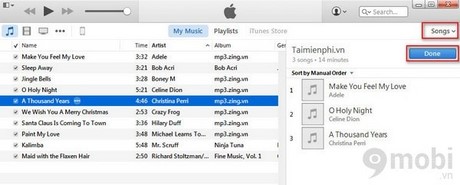
Có một lưu ý nhỏ là các bạn nên chọn cách sắp xếp là Songs để danh sách bài hát hiển thị dạng list dễ nhìn hơn so với việc bạn để Albums hoặc Artist mặc định
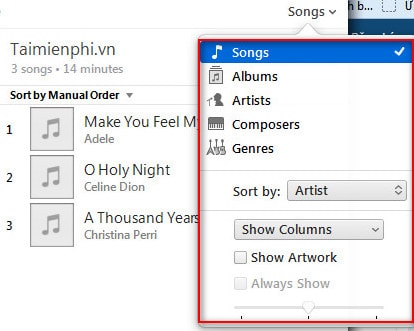
Bước 6: Cuối cùng các bạn trở về màn hình chính của iTunes rồi chọn biểu tượng là thiết bị điện thoại iPhone hoặc iPad, iPod rồi click Sync Music -> Chọn Sync ở phía dưới để đồng bộ toàn bộ playlist mà bạn vừa thêm vào thiết bị.
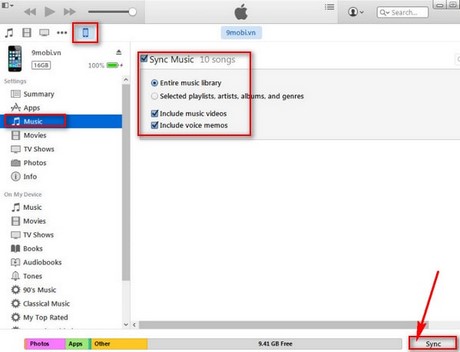
Vậy là đã hoàn thiện xong cách copy, sao chép nhạc vào iPhone bằng Itunes 12. Hi vọng các bạn sẽ thích bài viết này. Chúc bạn thực hiện thành công.
https://9mobi.vn/copy-sao-chep-nhac-vao-iphone-bang-itunes-12-2375n.aspx






